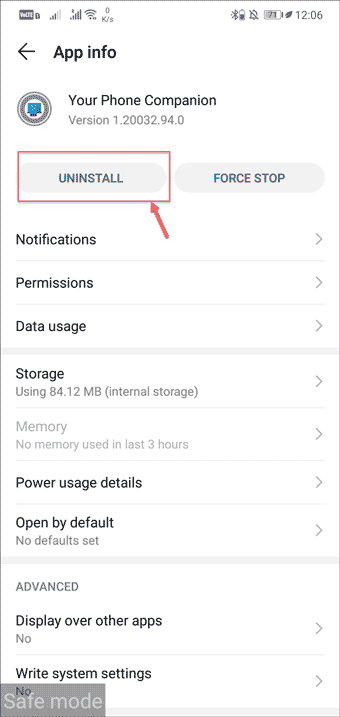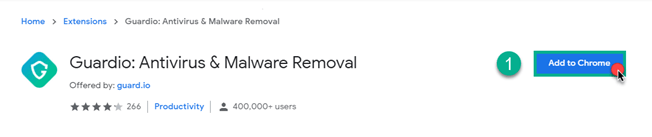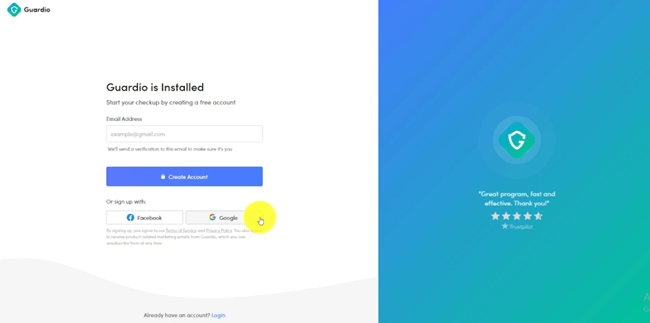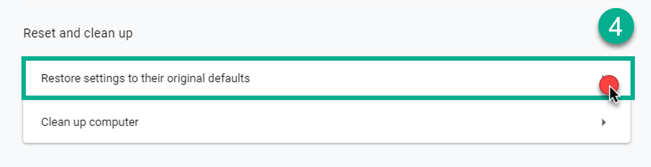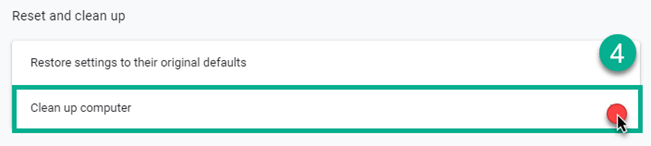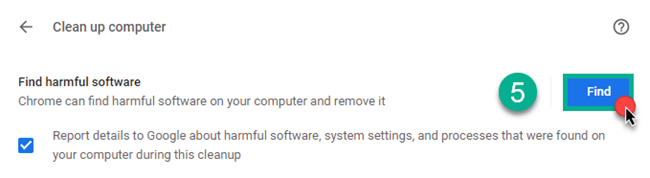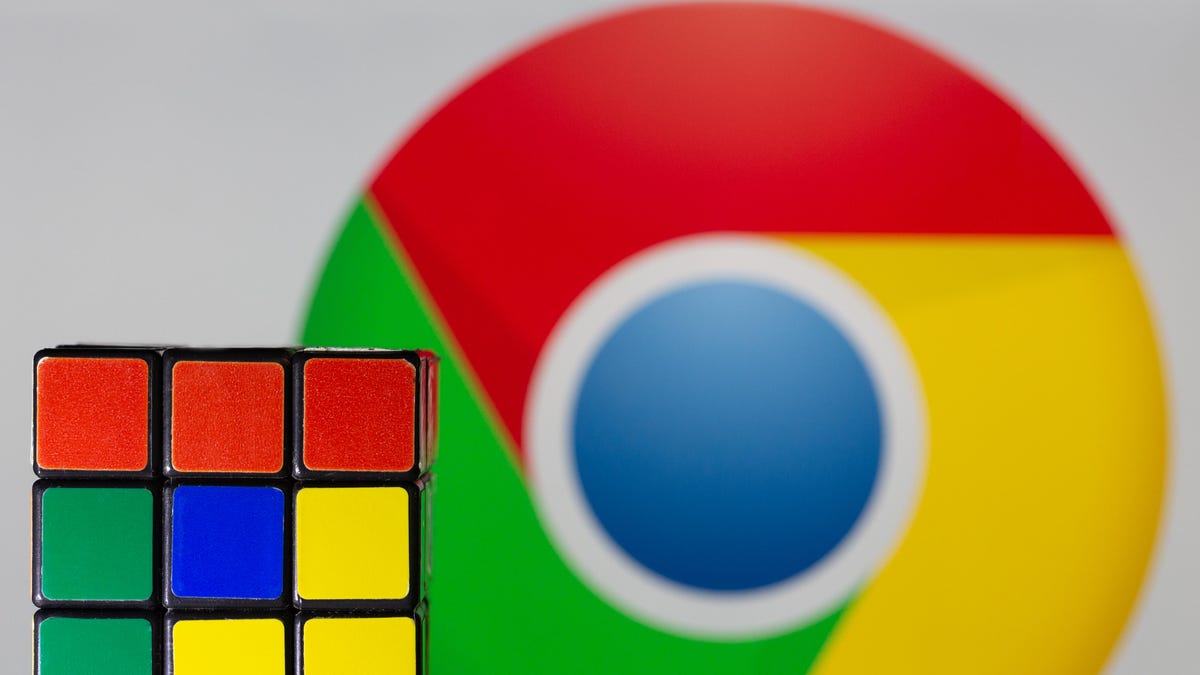CHROME blocca malware?
Navigazione sicura
In questa guida, discuteremo di come sbarazzarci dei programmi di malware e rispondere ad alcune domande frequenti sulla scansione del virus Chrome.
Come eseguire la scansione del virus cromata per rimuovere il malware del browser?
Google Chrome è il browser Web più popolare che offre un’esperienza di navigazione avanzata. Tuttavia, non è immune alle minacce alla sicurezza. Alcuni problemi comuni che gli utenti affrontano includono:
– Homepage di Chrome e il motore di ricerca predefinito viene cambiato automaticamente.
– Annunci pop-up che si verificano frequentemente.
– Ricompatenza di estensioni e barra degli strumenti rimossi.
– Reindirizzamento automatico a siti Web non familiari.
Se stai riscontrando uno di questi problemi, il tuo sistema potrebbe essere infettato da malware del browser come annunci pop-up, adware o dirottatore del browser.
Rimuovere il malware del browser da Windows
Per gli utenti di Windows, Chrome ha il suo scanner di malware che scansiona per file o applicazioni potenzialmente dannosi e richiede agli utenti di rimuoverli. Se si desidera scansionare manualmente il sistema utilizzando Chrome Antivirus Scanner, segui questi passaggi:
- Apri il browser Google Chrome.
- Fai clic sull’icona di tre punti nell’angolo in alto a destra e seleziona Impostazioni.
- Scorri verso il basso, fai clic su Avanzate e vai a Ripristina e ripulire.
- Clicca su Pulire il computer.
- Descrivi l’opzione per condividere i dettagli con Google, se lo si desidera.
- Clic Trovare e rimuovere l’applicazione e i file dannosi rilevati.
- Riavvia il sistema per completare il processo di rimozione.
Ripristina i file di quarantena in Windows
Se Chrome rimuove erroneamente un file sicuro, è possibile ripristinarlo seguendo questi passaggi:
- Apri il percorso %UserProfile%\ appdata \ local \ google \ Chrome Cleanup Tool \ Quarantine sul tuo sistema.
- Apri il Quarantena cartella.
- Clic Continua.
- Fare clic con il tasto destro sul file che si desidera ripristinare e selezionare Estrai tutto.
- Immettere la password Chrome_cleanup quando richiesto.
Rimuovere il malware del browser da Mac
A differenza di Windows, Google Chrome su Mac non ha uno scanner antivirus integrato. Tuttavia, è possibile rimuovere manualmente il malware del browser dal sistema MAC disinstallando programmi sospetti o non riconosciuti dalle applicazioni. Ecco come:
- Aprire Finder Sul tuo dispositivo Mac.
- Selezionare Applicazioni dalla barra laterale sinistra.
- Identifica e fai clic con il pulsante destro del mouse su qualsiasi programma che non ricordi di installare o che appare sospetto.
- Selezionare Passa alla spazzatura.
- Ripeti il processo per tutti i programmi indesiderati.
- Una volta rimosso, fare clic con il tasto destro Spazzatura e scegli Spazzatura vuota.
Rimuovere il malware del browser da Android
I dispositivi Android mancano anche di uno scanner antivirus cromatico integrato. Tuttavia, è possibile rimuovere il malware del browser riavviando il dispositivo in modalità provvisoria. Ecco come:
1. Premere e tenere premuto il pulsante di accensione sul telefono o sul tablet Android.
2. Tocca e tieni premuto l’icona di alimentazione sullo schermo fino a quando il dispositivo non si riavvia in modalità provvisoria. Vedrai l’etichetta “Modalità provvisoria” nella parte inferiore dello schermo e avrai accesso solo alle app di sistema.
Nota: ogni dispositivo può avere metodi diversi per inserire la modalità provvisoria, quindi fare riferimento al manuale utente del dispositivo o cercare online per istruzioni specifiche.
Questi passaggi ti aiuteranno a rimuovere il malware del browser dai rispettivi dispositivi. Resta protetto e goditi un’esperienza di navigazione sicura!
Navigazione sicura
In questa guida, discuteremo di come sbarazzarci di tali programmi di malware e discuteremo anche di alcune domande frequenti sulla scansione del virus Chrome.
Come eseguire la scansione del virus cromata per rimuovere il malware del browser?
Google Chrome è senza dubbio il browser Web più popolare e usato nel mondo di Internet. È un’applicazione ricca di funzionalità che fornisce ai suoi utenti un’esperienza di navigazione Web migliorata su ogni piattaforma: Windows, Android, Mac e iOS.
Pulisci tutte le infezioni da virus del browser Web con AV totale
Google lo aggiorna anche su base regolare per affrontare le minacce moderne. Tuttavia, nonostante uno status così enorme, Chrome non è privo di minacce alla sicurezza. Molti utenti hanno riscontrato uno o più dei seguenti problemi:
- La homepage di Chrome e il motore di ricerca predefinito vengono cambiati automaticamente e continuano a cambiare regolarmente, senza autorizzazione dagli utenti.
- Gli annunci pop-up continuano a venire frequentemente.
- Alcune estensioni di Chrome e barra degli strumenti che sono state rimosse continuano a tornare.
- Durante la navigazione, sono inconsapevolmente reindirizzati a siti Web o pagine Web non familiari.
Se stai subendo anche uno o più di questi problemi, allora il sistema è infetto da malware del browser come annunci pop-up, adware, dirottatore del browser, ecc.
In questa guida, discuteremo di come sbarazzarci di tali programmi di malware e discuteremo anche di alcune domande frequenti sulla scansione del virus Chrome.
Rimuovere il malware del browser da Windows
Per gli utenti di Windows, Chrome fornisce il proprio scanner malware per scansionare e mettere in quarantena i file o le applicazioni potenzialmente dannosi.
Per impostazione predefinita, Chrome Malware Scanner controlla automaticamente applicazioni o file sospetti e chiede agli utenti di Rimuovere loro dopo la scansione.
Tuttavia, se si desidera eseguire la scansione manuale utilizzando lo scanner antivirus Chrome, eseguire i seguenti passaggi:
- Apri il browser Google Chrome
- All’angolo in alto a destra, vedrai l’icona di tre punti. Fai clic e cerca Impostazioni.
- Sposta in fondo alla pagina delle impostazioni e fai clic su Avanzate.
- Scorri di nuovo verso il basso e sotto “Ripristina e ripulire,” clicca su Pulire il computer.
- Clic Trovare e deseleziona il “Invia dettagli a Google …” Di seguito, se non’voglio condividere i dettagli con Google.
- Chrome scansionerà il tuo computer e chiederà di rimuovere l’applicazione e i file dannosi. Clicca su Rimuovere per rimuoverli.
- Riavvia il sistema e sarai libero dal malware di navigazione.
Ripristina i file di quarantena in Windows
Se pensi che uno dei tuoi file sicuro sia rimosso da Chrome per errore, allora puoi ripristinarlo rapidamente.
- Sul tuo sistema Apri il percorso seguente – %UserProfile%\ appdata \ local \ google \ Chrome Cleanup Tool \ Quarantine
- Troverai una cartella chiamata Quarantena. Aprilo.
- Clic Continua.
- Ora fai clic con il pulsante destro del mouse sul file che si desidera ripristinare e fare clic su Estrai tutto.
- accedere Chrome_cleanup Quando ti verrà chiesto una password e il tuo file verrà ripristinato.
Come rimuovere adware da Google Chrome
Rimuovere il malware del browser da Mac
Come in Windows, Google Chrome non’T ha un antivirus integrato per scansionare il malware in Mac OS. Tuttavia, puoi comunque rimuovere manualmente il malware del browser dal tuo sistema Mac. Per questo, devi rimuovere i programmi dal tuo dispositivo che non’ricorda di installare o dei programmi che sembrano sospetti.
- Sul tuo dispositivo Mac Apri Finder
- Sul lato sinistro, cerca Applicazioni e fai clic su di esso.
- Ora cerca i programmi che non’T Ricorda di installare o di qualsiasi programma sospetto.
- Fare clic con il tasto destro del mouse sul nome di quel programma selezionato.
- Clicca su Passa alla spazzatura.
- Uno ad uno, rimuovi tutti i programmi indesiderati.
- Quando hai finito di rimuovere i programmi, in fondo, fai clic con il pulsante destro del mouse Spazzatura.
- Clicca su Spazzatura vuota.
Il tuo sistema Mac sarà libero dal malware del browser dopo aver eseguito i passaggi precedenti.
Rimuovere il malware del browser da Android
Come i dispositivi MAC, anche i dispositivi Android, Don’T ha lo scanner antivirus cromatico integrato. Ma hai un altro metodo per rimuovere il malware del browser.
1. Sul tuo telefono o tablet Android, premere e tenere premuto il pulsante di accensione.
2. Sul tuo schermo, tocca e tieni premuto l’icona di potenza. Riavvia il tuo dispositivo in Modalità sicura. Puoi vedere il ‘Modalità sicura’ scritto in fondo allo schermo e hai accesso solo alle app di sistema.
3. Ora tutto ciò che devi fare è uno per uno, inizia a rimuovere le applicazioni recentemente installate. Inoltre, ricorda di fare un elenco di app che stai rimuovendo, in modo che se sono al sicuro, puoi reinstallarle in seguito.
4. Dopo ogni rimozione, riavviare il dispositivo in modalità normale e vedere se il problema è risolto o meno. Fino a quando le app dannose non vengono catturate, ripeti il passaggio sopra.
5. Dopo aver riscontrato il problema dell’applicazione, è possibile reinstallare le altre applicazioni che hai rimosso.
Come bloccare gli annunci in Android Chrome
Puoi prendere in considerazione MalwareFox Anti-Malware installata per Android per sbarazzarsi di app dannose.
Chrome ha antivirus integrato?
Sì, Google Chrome viene fornito con uno scanner di malware integrato. Può cercare e segnalare i file e le applicazioni dannose che stanno causando i problemi sul sistema o sul browser.
Tuttavia, questo anti-malware integrato viene fornito solo con la versione Windows di Google Chrome.
Come scansionare i virus su Google Chrome?
La scansione per i virus può essere eseguita molto facilmente su Google Chrome. In questa guida, abbiamo spiegato come i virus possono essere catturati e rimossi da Windows, Mac e Android.
Come correggo il virus del reindirizzamento in Chrome?
Per la versione di Windows, Chrome viene fornito con uno scanner malware integrato in grado di rilevare e rimuovere il malware sui sistemi. Può facilmente correggere il virus del reindirizzamento. Per gli utenti di Mac e Android, sfortunatamente, non esiste anti-malware integrato. Tuttavia, in questa guida, abbiamo già spiegato come rimuovere il malware del browser da loro.
Google Chrome può essere hackerato?
Google Chrome non può esserlo ‘violato’ facilmente a causa di Google’S massima sicurezza. Tuttavia, Chrome può essere ‘dirottato’ dai criminali informatici che utilizzano vari programmi di malware per il browser. Se hai incontrato qualcuno di loro, abbiamo fornito una soluzione in questa guida per risolverlo.
3 pensieri su “Come eseguire la scansione del virus cromata per rimuovere il malware del browser?”
Esso’S un po ‘confuso che non ho mai voluto imparare Apple o iOS, quindi devo solo preoccuparmi di Windows 10, Android Tablet e Android Phone. Tuttavia, se il mio tablet e il mio telefono sono’T di agire come dice l’articolo sopra, allora dovrei stare bene con quelli soprattutto perché ho un programma antivirus su entrambi, giusto. Follow -up per non seguire più spazio. Rispondere
Esso’S un po ‘confuso che non ho mai voluto imparare Apple o iOS, quindi devo solo preoccuparmi di Windows 10, Android Tablet e Android Phone. Tuttavia, se il mio tablet e il mio telefono sono’T di agire come dice l’articolo sopra, allora dovrei stare bene con quelli soprattutto perché ho un programma antivirus su entrambi, giusto. Segui per venire presto, niente più spazio. Rispondere
La grande cosa spaventosa è zero giorno oh ragazzo! Spaventa che sai cosa fuori da me. Immagino che per il momento sia fino a quel gruppo di ladri senza madre (puoi ottenere il loro nome nell’articolo di Forbes prima che questo venga catturato o messo sotto controllo i’LL #1: scansionare manualmente il mio PC Windows ogni giorno n. 2: guarda duramente come il telefono e il tablet recitano. Insieme alla protezione dal vivo. In questo momento devo inoltrare un’app a Google perché non l’ho mai scaricata, non ne ho mai sentito parlare, tuttavia, è stato sul mio telefono oggi! Rispondere
Fare il mondo’informazioni s in sicurezza accessibile.
La navigazione SAFE di Google aiuta a proteggere oltre cinque miliardi di dispositivi ogni giorno mostrando avvertimenti agli utenti quando tentano di navigare in siti pericolosi o scaricare file pericolosi. La navigazione sicura notifica anche i webmaster quando i loro siti Web sono compromessi da attori dannosi e li aiuta a diagnosticare e risolvere il problema in modo che i loro visitatori rimangano più sicuri. Le protezioni di navigazione sicure funzionano tra i prodotti di Google e le esperienze di navigazione più sicure di potenza su Internet.
Il nostro rapporto di trasparenza include dettagli sulle minacce che la navigazione sicura identifica. Il rapporto di trasparenza include il nostro strumento diagnostico sullo stato del sito che è possibile utilizzare per vedere se un sito attualmente contiene contenuti che la navigazione sicura ha determinato per essere pericoloso.
Protezione del prodotto
La navigazione sicura protegge Google e altri prodotti.
Cromo e altri browser
Chrome e altri browser usano la navigazione sicura per mostrare agli utenti un messaggio di avviso prima di visitare un sito pericoloso o scaricare un’app dannosa. La nostra infrastruttura di scansione protegge anche il Web store di Chrome da estensioni potenzialmente dannose. Saperne di più
Ricerca
Gli utenti vedono un messaggio di navigazione sicuro nei risultati di ricerca quando la navigazione sicura ha scoperto che il sito sono’RE sta per visitare potrebbe essere pericoloso. Saperne di più
Gmail
La navigazione sicura protegge gli utenti di Gmail identificando collegamenti pericolosi nei messaggi di posta elettronica e mostrando avvisi se gli utenti fanno clic su di essi. Saperne di più
Android
Google e Android Security Teams hanno collaborato per sviluppare un’infrastruttura di scansione di app che protegge Google Play e i poteri verificano le app per proteggere gli utenti che installano app dall’esterno di Google Play. La navigazione sicura protegge anche gli utenti di Chrome su Android mostrando loro avvertimenti prima di visitare siti pericolosi. Saperne di più
Annunci
Google’S ADS Security Team utilizza la navigazione sicura per assicurarsi che gli annunci di Google non promuovano pagine pericolose. Saperne di più
Inizi
Una storia di sicurezza
La navigazione sicura lanciata nel 2005 per proteggere gli utenti su tutto il web dagli attacchi di phishing e si è evoluta per offrire strumenti per gli utenti per proteggersi da minacce basate sul web come malware, software indesiderato e ingegneria sociale attraverso le piattaforme desktop e mobili.
I nostri team di ingegneria, prodotti e operazioni di navigazione sicuri lavorano in prima linea nella ricerca e nella tecnologia della sicurezza per costruire sistemi che aiutano gli utenti a proteggersi dai danni. Dai un’occhiata alla nostra ricerca e al blog di Google Security per aggiornamenti sulla navigazione sicura e altre tecnologie di sicurezza di Google.
Maggiore protezione
Navigazione sicura migliorata
Gli utenti che richiedono o desiderano un livello di sicurezza più avanzato durante la navigazione sul Web possono consentire una navigazione sicura migliorata.
Gli utenti che hanno creato una navigazione sicura migliorata per il proprio account Google o il browser Chrome otterranno il massimo livello di protezione. Lavoriamo sempre per aggiungere nuove protezioni; Alcune delle protezioni disponibili ora sono elencate di seguito.
- Controlli in tempo reale contro elenchi di siti di phishing e malware noti
- L’opzione per richiedere a Google di eseguire scansioni più profonde dei file loro’VE scaricato per verificare la presenza di malware e virus
- Protezione contro attacchi precedentemente sconosciuti durante la navigazione verso i siti
- Protezioni su misura in base al livello di rischio
- Protezioni rafforzate in Gmail, inclusi ulteriori controlli su allegati e collegamenti Web
- Protezione su misura se viene rilevato un attacco sul conto
Scegliendo una navigazione sicura migliorata, gli utenti condivideranno ulteriori informazioni relative alla sicurezza al fine di migliorare la protezione online. Questi dati vengono utilizzati solo per scopi di sicurezza ed eliminati dopo un breve periodo di tempo. Condividendo ulteriori informazioni su potenziali eventi rischiosi, Chrome consente di sfogliare la navigazione sicura per migliorare la sua capacità di rilevare contenuti dannosi online, per proteggere meglio gli utenti su tutto il Web.
Scopri come impostare la navigazione sicura migliorata per il tuo account Google.
Scopri come impostare la navigazione sicura migliorata per Chrome.
Documentazione API
Protezione per tutti
Per rendere Internet più sicuro per tutti, noi’Ve ha reso i servizi di navigazione sicuri gratuiti e pubblicamente disponibili per gli sviluppatori e altre società da utilizzare nelle loro applicazioni e browser. Oggi, metà del mondo’La popolazione online è protetta dalla navigazione sicura. Se sei uno sviluppatore e desideri proteggere i tuoi utenti dalle minacce online, inizia visitando la nostra documentazione API. Se sei un webmaster, puoi iscriverti a Google Search Console per ricevere notifiche e aiutare con problemi di sicurezza.
Politiche
La navigazione sicura offre agli utenti la possibilità di proteggersi da più tipi di siti e applicazioni non sicuri. Le nostre politiche aiutano a definire i tipi di minacce Web su quale navigazione sicura notifica agli utenti e ai webmaster.
Malware
Dal 2006, la navigazione sicura ha avvertito gli utenti quando tentano di navigare in siti che potrebbero essere dannosi. Malware è un software appositamente progettato per danneggiare un dispositivo, il software in esecuzione o i suoi utenti.
Software indesiderato
Nel 2014, abbiamo aggiunto protezione contro un’ampia categoria di tecnologia dannosa che ora chiamiamo “Software indesiderato”: Ad esempio, programmi mascherati da download utili che effettivamente apportano modifiche impreviste al tuo computer come cambiare la tua homepage o altre impostazioni del browser a quelle che non’t voglio.
Ingegneria sociale
Dal 2005, la navigazione sicura ha protetto gli utenti in tutto il Web dagli attacchi di ingegneria sociale. Un attacco di ingegneria sociale induce gli utenti a eseguire un’azione che normalmente non lo farebbero se conoscessero la vera identità dell’attaccante. Un esempio comune è il phishing, in cui una pagina cerca di rubare la password di un utente o altri dati personali.
Come rimuovere il malware da Chrome | Rimuovere il malware del browser
Il malware è software o file dannosi per un utente di un computer. Esistono diversi tipi di malware come virus, vermi, cavalli Troia, adware e spyware. A seconda del tipo di infezione da malware che hai, tu’Devo provare diversi metodi per rimuoverlo.
Prima di entrare nelle soluzioni, però. Permettere’s Diagnosticare per vedere se hai effettivamente un problema di malware.
Come rilevare malware
Se vedi alcuni di questi problemi con Chrome, potresti avere software o malware indesiderati sul tuo computer:
- Annunci pop-up e nuove schede che non andranno via
- La tua homepage di Chrome o il motore di ricerca continuano a cambiare senza il tuo permesso
- Le estensioni o le barre degli strumenti cromate indesiderate continuano a tornare dopo averle disinstallate
- La tua navigazione è dirottata e reindirizza a pagine o annunci sconosciuti
- Avvisa su un virus o un dispositivo infetto
Come rimuovere il malware da Chrome
Ci sono tre cose che puoi fare per rimuovere il malware su Chrome, la prima opzione è installare il software di protezione del browser, il secondo è ripristinare le impostazioni del browser e il terzo è rimuovere i programmi indesiderati.
Inizia la scansione gratuita
Verificato da Google Chrome.
4.6/5 basato su 1.000 + recensioni di TrustPilot
Se stai vivendo una delle situazioni che abbiamo menzionato sopra, fai quanto segue:
1. Installa il software di protezione del browser
Installa il nostro strumento di protezione del browser per aggiungere un ulteriore livello di sicurezza e assicurarsi che il dispositivo sia completamente protetto.
Qui’S Come installarlo su Chrome:
- Vai al negozio Chrome e fai clic “Aggiungi a Chrome” e conferma che si desidera aggiungere l’estensione.
- Creare un account. È possibile utilizzare un indirizzo e-mail e una password o puoi utilizzare Facebook o Google per un processo di iscrizione più veloce.
- Concedere l’autorizzazione per bloccare le notifiche pop-up invadenti facendo clic sul pulsante nella parte in alto a destra dello schermo. Quindi fare clic “Permettere” per confermare.
E siete tutti pronti, Guardio funzionerà in background per assicurarsi che minacce come furto di identità, downloader di virus, truffe, siti Web compromessi, estensioni dannose e altro’t farti del male.
2. Ripristina le impostazioni del browser
A volte, il malware modifica le impostazioni del browser per reindirizzare le ricerche a un motore di ricerca diverso, utilizzare collegamenti di affiliazione e altro ancora. Per assicurarti di disabilitare le estensioni che potrebbero causare problemi, reimpostare le impostazioni del browser. Qui’S Come farlo.
- Fai clic sul menu Hamburger nella parte in alto a destra del browser.
- Clic “Impostazioni”.
- Scorri verso il basso fino in fondo alla pagina e fai clic su “Avanzate” per rivelare più opzioni.
- Scorri di nuovo verso il basso fino in fondo della pagina “Ripristina e ripulire” clic “Ripristina le impostazioni ai loro valori predefiniti originali”.
- Verrà visualizzata una finestra pop-up, fai clic su “Ripristina le impostazioni” per confermare.
Importante: Se il malware è stato introdotto da un’estensione del browser e lo si consente di nuovo, questo processo ha vinto’t funzioni perché l’estensione può cambiare di nuovo le tue impostazioni.
3. Rimuovere i programmi indesiderati (in Windows e Mac)
L’ultima cosa che dovresti provare è ripulire il tuo computer. Chrome ha uno strumento integrato sotto il “Ripristina e ripulire” Sezione nelle tue impostazioni che ti aiutano a trovare software dannoso sul tuo computer e lo rimuove. Per trovarlo, segui gli stessi passaggi che abbiamo condiviso sopra fino al passaggio n. 3, quindi fai quanto segue:
- Clic “Pulire il computer”.
- Quindi fare clic “Trovare” Per avviare la scansione del computer.
Se hai domande sul malware, noi’essere più che felice di parlare e aiutare. Puoi contattarci da [email protected]
Inizia la scansione gratuita
Verificato da Google Chrome.
Google Chrome per bloccare automaticamente i download dannosi
Google sta facendo una panoramica per aggiungere una nuova funzionalità al suo browser Chrome che bloccherà automaticamente i download dannosi, contribuendo a prevenire i download drive-by e il tipo di malware che cavalca insieme a un software apparentemente legittimo.
Google ha in programma di aggiungere una nuova funzionalità al suo browser Chrome che bloccherà automaticamente i download dannosi, contribuendo a prevenire i download drive-by e il tipo di malware che cavalca insieme a un software apparentemente legittimo.
La nuova aggiunta a Chrome è già in coda di sviluppo, che appare in azienda’S Canary Channel, che è il primo rilascio di sviluppo disponibile. La funzionalità ha lo scopo di aiutare a proteggere gli utenti dal tipo di malware che spesso è installato con gli utenti’ conoscenza e apportare modifiche alle loro macchine o installare altri componenti dannosi come keylogger o trojan.
Con questa nuova funzionalità abilitata, Chrome mostrerà agli utenti una piccola notifica nella parte inferiore della finestra del browser, avvisandoli che un download è stato bloccato automaticamente.
“Nell’attuale build Canary di Chrome, noi’LL bloccare automaticamente i download di malware che rileviamo. Se vedi questo messaggio nel vassoio di download nella parte inferiore dello schermo, puoi fare clic su “Congedare” Sapere che Chrome sta lavorando per tenerti al sicuro,” Linus Upson, vicepresidente di Google, ha dichiarato in un post sul blog che spiega le modifiche.
“Ciò si aggiunge ai 10.000 nuovi siti Web che segnamo al giorno con navigazione sicura, che viene utilizzata da Chrome e altri browser per proteggere più di 1 miliardo di utenti Web.”
Insieme all’aggiunta del blocco del download automatico dannoso, anche le versioni imminenti di Chrome avranno una funzione che ribalterà gli utenti’ Impostazioni del browser allo stato originale alla pressione di un pulsante. Ciò può aiutare gli utenti a riprendersi da un’infezione da malware che modifica le impostazioni del browser, ripristina le pagine domestiche o impediscono gli utenti’ dalla rimozione di un plug -in o di estensione.
“I cattivi ti ingannano nell’installazione e nell’esecuzione di questo tipo di software raggruppandolo con qualcosa che potresti desiderare, come un salvaschermo gratuito, un plug -in video o – ironicamente – un presunto aggiornamento di sicurezza. Questi programmi dannosi si mascherano così hai vinto’lo so’sono lì e possono cambiare la tua home page o iniettare annunci nei siti che navighi. Peggio ancora, bloccano la tua capacità di cambiare indietro le tue impostazioni e rendono difficile disinstallare, tenendoti intrappolato in uno stato indesiderato,” Upson ha detto.
“Noi’RE prendendo provvedimenti per aiutare, incluso l’aggiunta di un “Ripristina le impostazioni del browser” Pulsante nell’ultimo aggiornamento di Chrome, che ti consente di restituire facilmente il tuo Chrome a uno stato di fabbrica. Puoi trovarlo in “Impostazioni avanzate” Sezione delle impostazioni di Chrome.”
Immagine dalle foto di Flickr di F delventhal.
Condividi questo articolo:
Il programma di protezione avanzata di Google ora blocca il malware in Chrome
Il programma si espande oltre Gmail per proteggere le persone dai virus mirati a Chrome.
Alfred Ng Senior Reporter / CNET News
Alfred Ng era un reporter senior per CNET News. È stato cresciuto a Brooklyn e in precedenza ha lavorato ai social media e ai team di Breaking News del New York News.
Agosto. 6, 2019 10:02 a.M. Pt
2 minuti Leggi
Quando Google ha presentato il suo programma di protezione avanzata nel 2017, lo strumento era inteso specificamente per impedire agli hacker di rilevare gli account Gmail delle persone. Ma ci sono più modi per gli hacker di attaccare le persone piuttosto che dirottare una casella di posta elettronica. Martedì, Google ha dichiarato che sta espandendo il programma per aiutare a bloccare il malware tramite Chrome.
Mentre l’app ha cercato di impedire agli account Google hackerati aggiungendo standard di accesso più elevati, come richiedere una chiave di sicurezza e limitare l’accesso di terze parti, non ha affrontato specificamente il malware Internet, che gli hacker possono ancora usare per spiare e tenere traccia delle loro vittime.
Il programma di protezione di Google è offerto alle persone in situazioni ad alto rischio, come personale della campagna, giornalisti, attivisti e persone in relazioni abusive. Come risultato delle loro circostanze, hanno maggiori probabilità di essere hackerati.
Poiché l’app ha già protetto le persone dal malware inviato tramite Gmail, gli hacker hanno iniziato a prendere di mira persone al di fuori delle loro caselle di posta, ha affermato Google in una nota.
“Gli aggressori stanno spostando le loro strategie per minacciare gli utenti di protezione avanzata al di fuori delle e-mail con malware collegato e” download drive-by “in cui gli utenti scaricano inconsapevolmente software dannosi sui propri dispositivi”, ha affermato la società.
Per attivare le nuove protezioni Chrome dell’app, gli utenti devono andare al loro browser Chrome e attivare la sincronizzazione. Se hai problemi di privacy sul gigante della tecnologia, dovresti sapere che questo significa che ogni dispositivo che stai utilizzando con Google Chrome registri le tue attività Web e App.
Una volta attivate le protezioni, Google Chrome bloccerà o avvertirà automaticamente i download di file considera rischioso. Questo standard di protezione è più forte di quello che Google offre gli utenti di Chrome normali, ha affermato la società. Sebbene la protezione da malware di Chrome blocchi il malware noto, l’app bloccherà sia il malware noto che i tipi sconosciuti di file. Le persone iscritte all’app saranno molto più limitate quando si tratta di quali tipi di file possono scaricare.
Questa protezione si applica solo al browser Chrome e non influisce sul malware nelle app Android, ma la società ha affermato che è sempre alla ricerca di modi per migliorare l’app.